Win7系统tracert命令网络状况查看攻略
时间:2025-06-02 11:48:32 501浏览 收藏
在日常浏览网页时,你是否注意到有些网站加载迅速,而有些却极其缓慢,甚至无法访问?如果你想了解这些网站的访问速度,不妨利用Windows 7系统自带的tracert命令来检测。今天,我将分享一个实用的技巧,教你如何使用tracert命令排查网络故障。通过按下Windows+R快捷键,输入“cmd”并回车,即可打开命令提示符窗口。接着输入“tracert”命令,逐步测试本机IP、本地网关和外部网站的连通性,帮助你快速诊断并解决网络问题。
平时我们在浏览网页的时候,是不是会发现有些网站加载得特别快,而有些网站却总是慢吞吞的,甚至根本打不开?那么,大家知道怎么判断这些网站的速度吗?如果你还不知道,不妨试试Windows系统自带的tracert命令来检测一下网站的访问情况吧。
嘿,小伙伴们,今天我要给大家介绍一个超酷的小技巧——利用tracert命令来排查网络故障的方法。是不是有点小激动呢?如果你感觉心跳加速了,那就跟着我一起来学习吧,保证让你受益匪浅哦。
- 首先按下快捷键【Windows】+【R】,打开运行窗口,在弹出的对话框里输入“cmd”,然后按回车键;
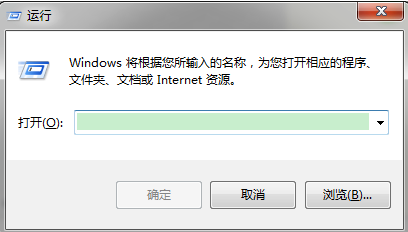
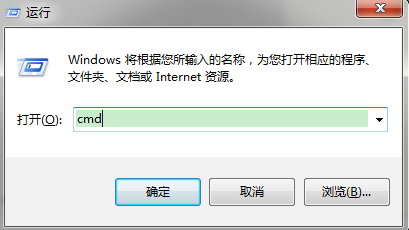
- 这样就会自动弹出Windows命令提示符窗口啦;
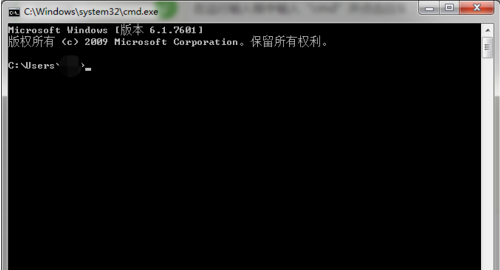
- 在命令行界面输入“tracert”,这个命令就是用来检测网络状况的;
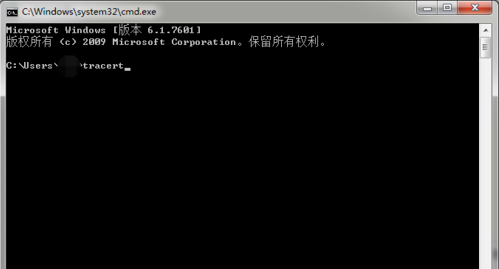
- 接下来,我们先测试一下本机的网卡配置,输入“tracert + 空格 + 本机IP地址”。如果出现跟踪失败或速度极慢的情况,建议检查本地网络连接或者网卡状态;
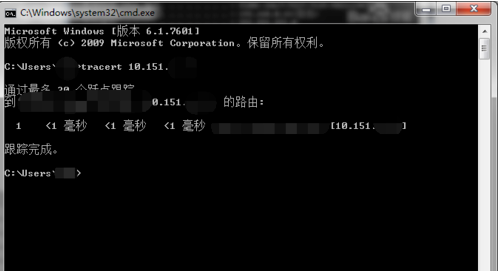
- 然后试着跟踪一下本地网关地址,输入“tracert + 空格 + 局域网网关地址”。如果仍然无法完成跟踪,请检查局域网的连通性;
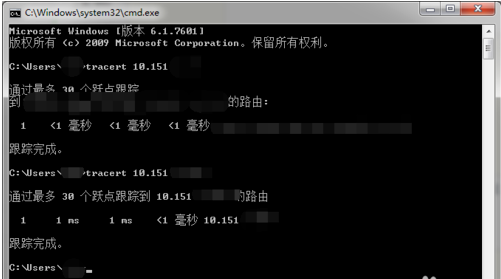
- 最后尝试跟踪一个外部网址,比如百度的官网地址。如果出现问题,则需要进一步检查互联网的连通性。
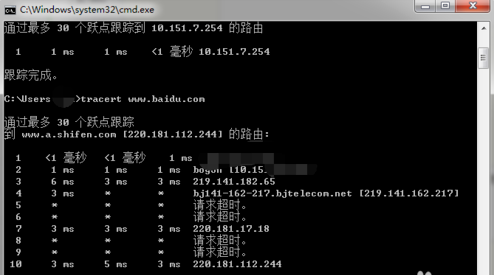
以上就是本文的全部内容了,是否有顺利帮助你解决问题?若是能给你带来学习上的帮助,请大家多多支持golang学习网!更多关于文章的相关知识,也可关注golang学习网公众号。
相关阅读
更多>
-
501 收藏
-
501 收藏
-
501 收藏
-
501 收藏
-
501 收藏
最新阅读
更多>
-
184 收藏
-
296 收藏
-
150 收藏
-
100 收藏
-
309 收藏
-
296 收藏
-
290 收藏
-
487 收藏
-
478 收藏
-
365 收藏
-
213 收藏
-
211 收藏
课程推荐
更多>
-

- 前端进阶之JavaScript设计模式
- 设计模式是开发人员在软件开发过程中面临一般问题时的解决方案,代表了最佳的实践。本课程的主打内容包括JS常见设计模式以及具体应用场景,打造一站式知识长龙服务,适合有JS基础的同学学习。
- 立即学习 543次学习
-

- GO语言核心编程课程
- 本课程采用真实案例,全面具体可落地,从理论到实践,一步一步将GO核心编程技术、编程思想、底层实现融会贯通,使学习者贴近时代脉搏,做IT互联网时代的弄潮儿。
- 立即学习 516次学习
-

- 简单聊聊mysql8与网络通信
- 如有问题加微信:Le-studyg;在课程中,我们将首先介绍MySQL8的新特性,包括性能优化、安全增强、新数据类型等,帮助学生快速熟悉MySQL8的最新功能。接着,我们将深入解析MySQL的网络通信机制,包括协议、连接管理、数据传输等,让
- 立即学习 500次学习
-

- JavaScript正则表达式基础与实战
- 在任何一门编程语言中,正则表达式,都是一项重要的知识,它提供了高效的字符串匹配与捕获机制,可以极大的简化程序设计。
- 立即学习 487次学习
-

- 从零制作响应式网站—Grid布局
- 本系列教程将展示从零制作一个假想的网络科技公司官网,分为导航,轮播,关于我们,成功案例,服务流程,团队介绍,数据部分,公司动态,底部信息等内容区块。网站整体采用CSSGrid布局,支持响应式,有流畅过渡和展现动画。
- 立即学习 485次学习
